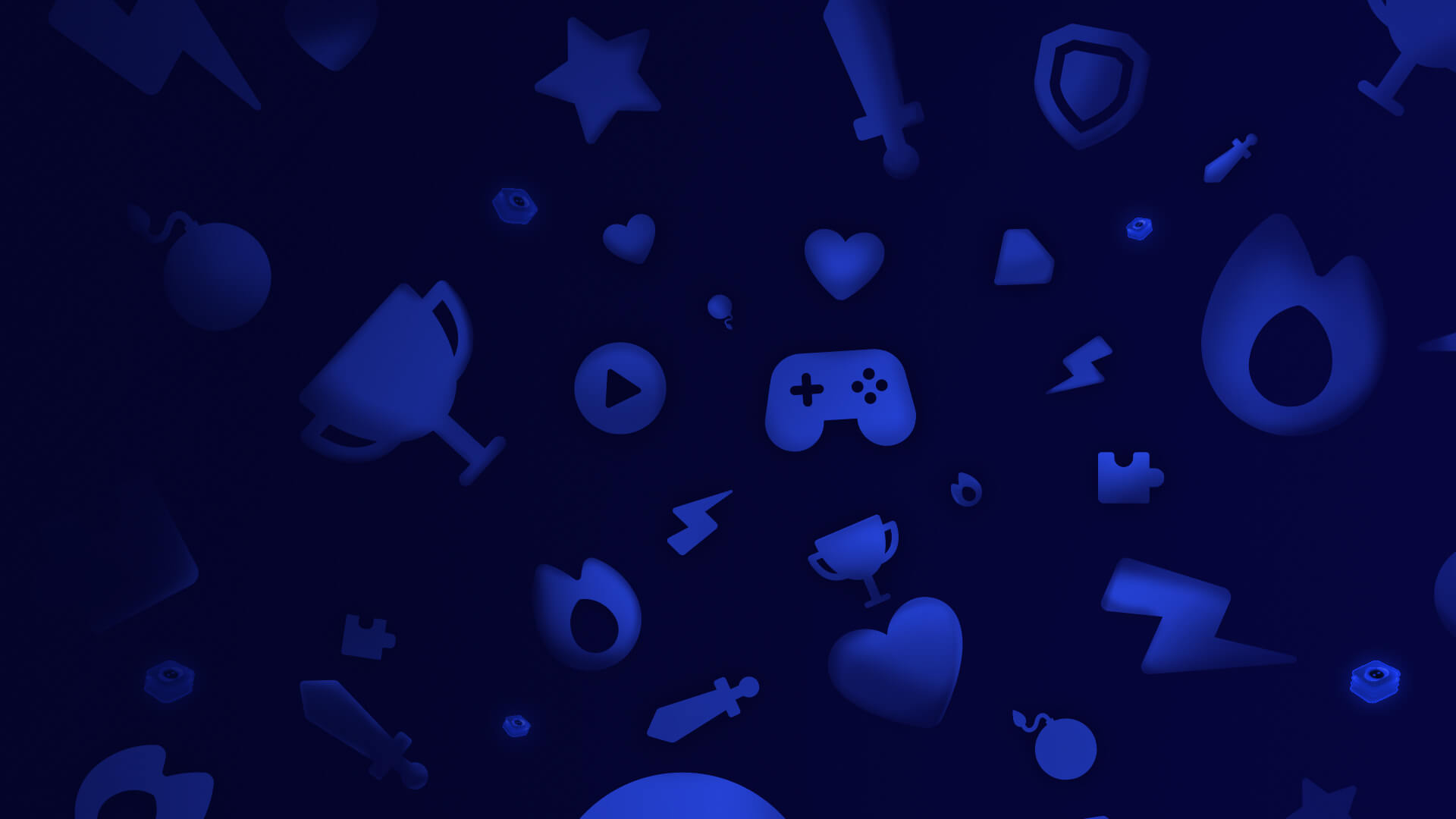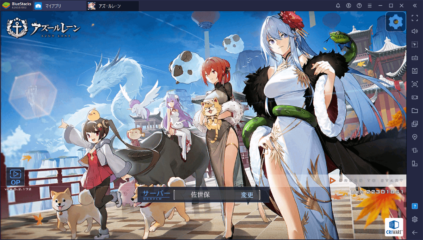BlueStacksを使って、PCで鳴潮をプレイする際のパッド用のサポート

鳴潮は今月の23日にリリースされるオープンワールドのアクションRPGです。この物語が素晴らしいゲーム内では、漂泊者となり、悲鳴によって荒廃し、さまざまな機会に満ちた世界で目覚めました。他の活気ある共鳴者と仲間になりながら、記憶を取り戻し、敵を征服していく旅に出ます。没入感のある世界の探索と息を持つかせぬ戦闘、そして独自のシステムである音骸やさまざまなキャラクター、武器の性能などにより、RPG好きに、鳴潮は広大で、魅力的な体験を約束します。
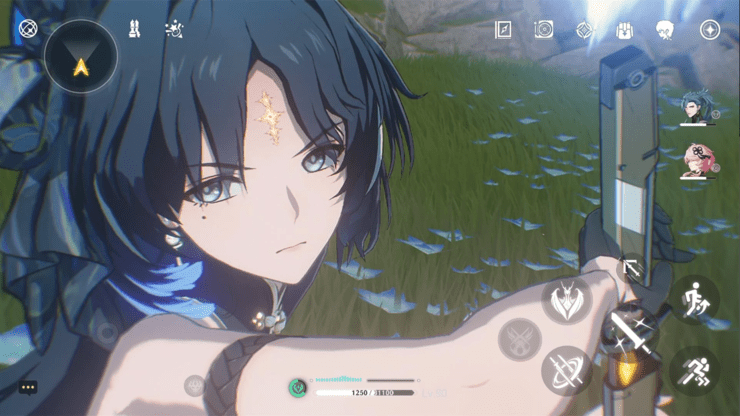
究極のゲーム体験をしたいプレイヤーは、ちゃんとした操作ができることが重要です。これは、BlueStacksが得意なところで、鳴潮にパッド用のサポートが付いています。BlueStacksでは、特に何の準備もせずに、パッドを繋ぐことができ、正確な操作と高いゲームプレイを約束します。本記事では、パッドを使えるようにする方法と自分の好みに操作をカスタマイズする方法を解説し、23日に鳴潮がリリースされた時に、最高の体験をすることができます。
鳴潮でパッドを使う方法
鳴潮で最高の操作性を探しているプレイヤーのために、BlueStacksは元々パッド用のサポートが付いて、より楽しくゲームをプレイすることができます。もし、鳴潮のために、BlueStacksのPCでのセットアップをしていたなら、次はパッドの操作の設定です。操作設定は初めてだと思います。
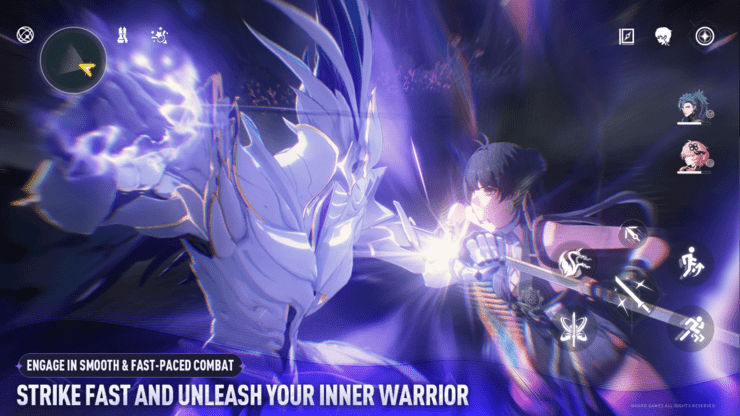
- パッドを接続: USBを通して、Bluetoothを使って、PCにパッドを接続しよう。BlueStacksは自動的に、感知して、認証の確認を聞いてきます。
- 詳細設定を開く: Ctrl + Shift + A を押して、BlueStacksの詳細設定を開きます。
- パッドのコンフィグに切り替える: 詳細設定の中にパッドのあるので、パッド操作の設定をしてください。
- アクションゲームでのボタン配置を決める: キャラの移動や、ジャンプ、攻撃など使用したいアクションをクリックします。そして、ボタンを設定するために、使いたいボタンを押します。例えば、パッドのAボタンをジャンプにしたかったら、ジャンプをクリックし、Aボタンを押します。
- 方向操作を設定: Dパッドのアイコンまでいき、歯車マークをクリックし、左スティックか、右スティックかDパッドで動きを操作するのか決定しよう。
- 設定を保存しよう: 操作の設定が終わったら、画面右下にある保存をクリックし、変更を保存します。
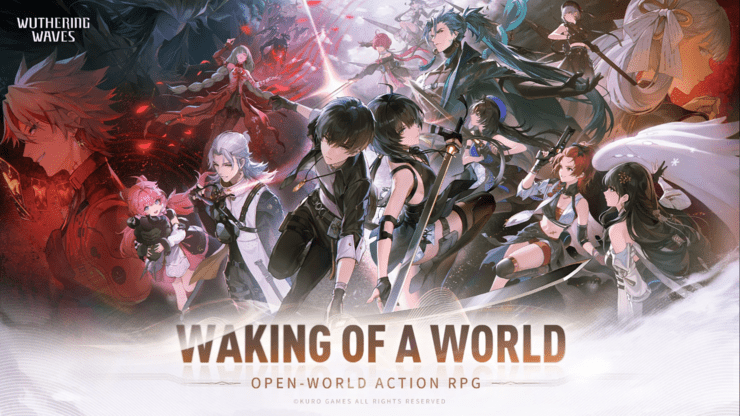
これらの手順を踏んでいけば、BlueStacksを使って、パッドで鳴潮を楽しむことができ、正確で、ゲーム体験を高める、快適な操作をすることができます。